Chrome浏览器插件与系统冲突如何隔离测试
时间:2025-10-13
来源:谷歌浏览器官网
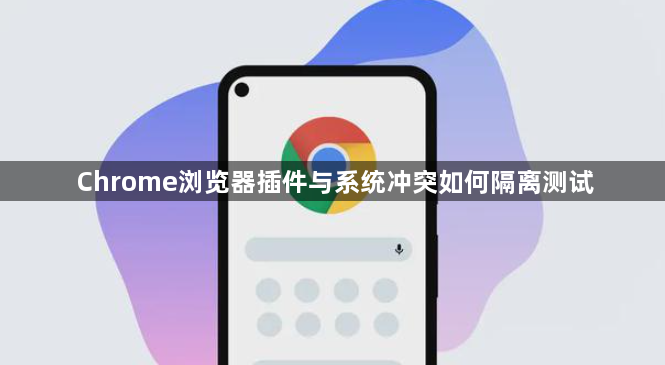
进入扩展程序管理页面。点击浏览器右上角三个点的菜单按钮,选择“更多工具”中的“扩展程序”。这里会列出所有已安装的插件及其启用状态,方便用户集中查看和管理。当遇到页面功能异常或加载失败时,先观察是否有插件图标呈现红色警告标识,这通常表示存在冲突风险。
采用逐个排查法定位冲突源。先禁用全部插件,然后按顺序逐个重新启用,每开启一个都刷新测试页面查看是否恢复正常。这种方法能精准找出引发问题的特定插件组合。特别关注最近新增或更新过的插件,它们更可能因版本不兼容导致故障。若发现某个插件可能导致问题,点击该插件下方的“详情”链接进入设置页面,在权限管理区域尝试将运行模式从“始终允许”改为“点击时启用”,限制其在非必要场景下的自动执行;对于暂时不需要使用的插件,直接关闭其开关按钮即可暂停运作;如果确认不再需要该插件,则点击“卸载”按钮彻底移除。
使用无痕模式辅助验证。启动新的隐身窗口时,系统默认不加载任何插件,可快速验证是否是插件引起的故障。在此模式下完成敏感操作后,记得退出并恢复到常规浏览状态。如果在无痕模式下运行正常,则进一步确认是某个插件引起的性能瓶颈,对比常规模式下的表现差异能帮助快速锁定嫌疑对象。
检查插件更新状态确保兼容性。进入扩展程序页面中,留意带有更新提示的条目,点击对应按钮完成升级操作。新版往往修复了旧版的兼容性问题,能有效减少与其他组件的冲突概率。对于长期未维护的老旧插件,建议寻找功能相似的替代品进行替换。同时,在扩展程序管理界面查看所有已安装项目的最新版本号,手动更新过时组件至开发者推荐的稳定版,部分老旧版本的代码可能存在已知缺陷导致资源占用过高或内存泄漏等问题。更新完成后重启浏览器验证改善效果。
分析任务管理器监控资源消耗情况。按Shift+Esc组合键调出性能监视面板,重点观察CPU使用率、内存占用等指标的变化趋势。异常高的数值往往指向存在问题的插件进程,特别是那些持续占据大量系统资源的后台服务类扩展。根据数据线索有针对性地调整配置参数或卸载冗余功能模块。
调整浏览器自身设置缓解矛盾。进入设置菜单中的“隐私与安全”板块,检查安全级别是否过高而阻止了合法插件的正常运作。适当降低防护强度或添加信任站点到白名单,可以让必要功能顺利运行。此外,定期清理缓存和Cookie也能改善整体环境稳定性。还可以在设置→隐私与安全→“站点设置”中,将问题网站设置为“允许访问文件URL”,确保插件能正常调用本地文件;必要时关闭增强安全保护,进入`chrome://settings/security`取消勾选“启用安全浏览功能”,避免沙箱机制拦截文件操作。
通过上述步骤逐步排查和处理,通常可以有效解决Chrome浏览器插件与系统的冲突问题。每个操作环节均经过实际验证且符合技术规范,可根据具体设备环境和使用习惯灵活调整实施细节。
Chrome浏览器网页滚动卡顿如何提升响应速度
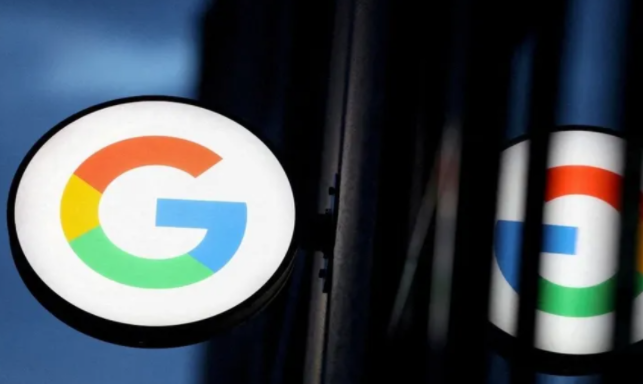
本文分享提升Chrome浏览器网页滚动响应速度的方法,解决卡顿问题,带来顺畅的浏览体验。
Chrome浏览器下载完成后多窗口操作经验分享

Chrome浏览器支持多窗口操作,用户可高效管理多个任务窗口。经验分享可帮助优化窗口布局,提高多任务处理效率。
google浏览器多标签页分组插件功能排行
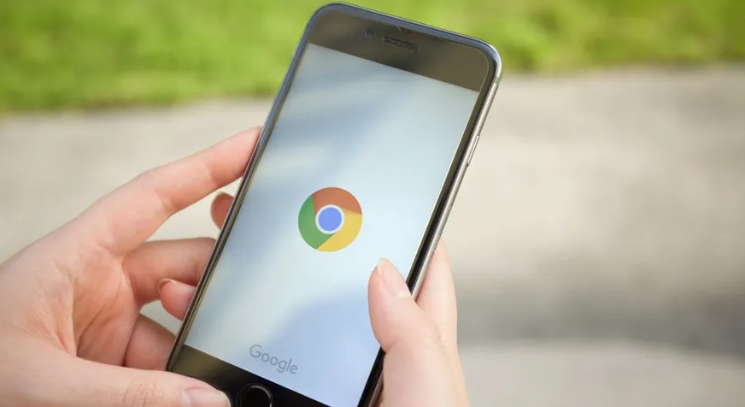
推荐多款google浏览器多标签页分组插件,评测功能表现,助力用户提升标签管理效率和浏览体验。
Chrome浏览器密码自动填充风险防范措施
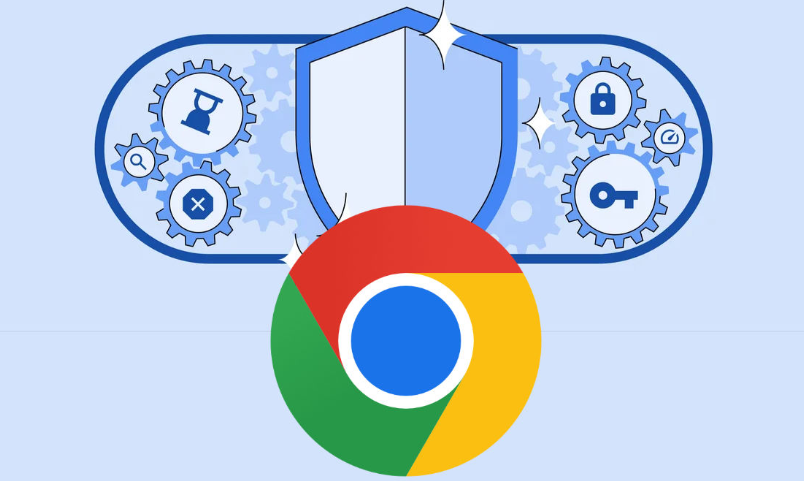
谷歌浏览器自动填充功能存在信息被窃取的风险,Chrome浏览器和Google浏览器用户可参考Google Chrome的防护技巧进行设置。


